《会声会影X5教程》
- 格式:ppt
- 大小:2.12 MB
- 文档页数:29
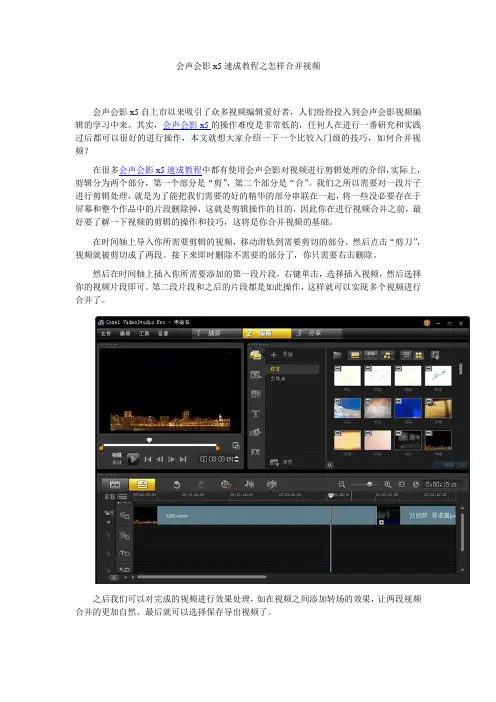
会声会影x5速成教程之怎样合并视频
会声会影x5自上市以来吸引了众多视频编辑爱好者,人们纷纷投入到会声会影视频编辑的学习中来。
其实,会声会影x5的操作难度是非常低的,任何人在进行一番研究和实践过后都可以很好的进行操作,本文就想大家介绍一下一个比较入门级的技巧,如何合并视频?
在很多会声会影x5速成教程中都有使用会声会影对视频进行剪辑处理的介绍,实际上,剪辑分为两个部分,第一个部分是“剪”,第二个部分是“合”。
我们之所以需要对一段片子进行剪辑处理,就是为了能把我们需要的好的精华的部分串联在一起,将一些没必要存在于屏幕和整个作品中的片段删除掉,这就是剪辑操作的目的,因此你在进行视频合并之前,最好要了解一下视频的剪辑的操作和技巧,这将是你合并视频的基础。
在时间轴上导入你所需要剪辑的视频,移动滑轨到需要剪切的部分,然后点击“剪刀”,视频就被剪切成了两段。
接下来即时删除不需要的部分了,你只需要右击删除。
然后在时间轴上插入你所需要添加的第一段片段,右键单击,选择插入视频,然后选择你的视频片段即可。
第二段片段和之后的片段都是如此操作,这样就可以实现多个视频进行合并了。
之后我们可以对完成的视频进行效果处理,如在视频之间添加转场的效果,让两段视频合并的更加自然。
最后就可以选择保存导出视频了。
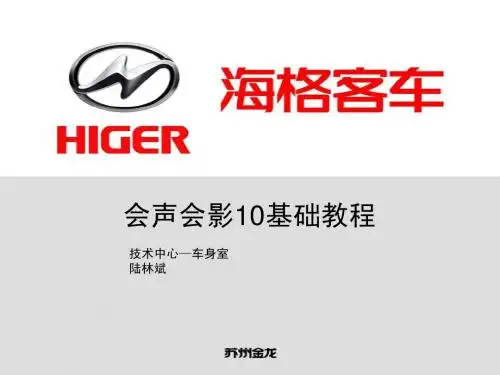
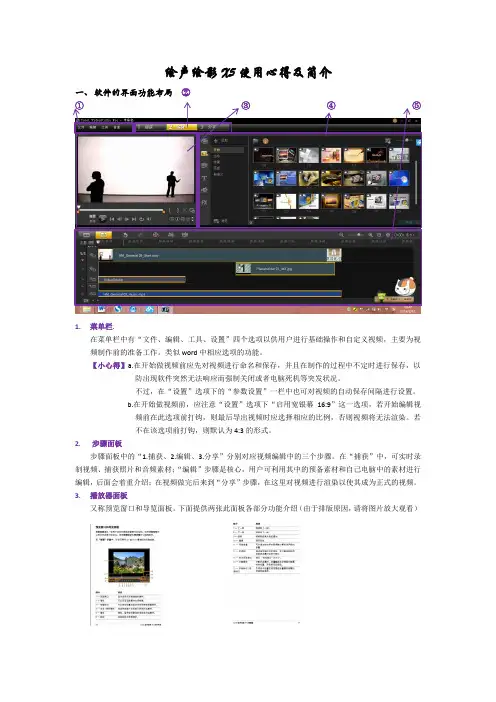
绘声绘影X5使用心得及简介一、软件的界面功能布局②①③④⑤1.菜单栏.在菜单栏中有“文件、编辑、工具、设置”四个选项以供用户进行基础操作和自定义视频,主要为视频制作前的准备工作。
类似word中相应选项的功能。
【小心得】a.在开始做视频前应先对视频进行命名和保存,并且在制作的过程中不定时进行保存,以防出现软件突然无法响应而强制关闭或者电脑死机等突发状况。
不过,在“设置”选项下的“参数设置”一栏中也可对视频的自动保存间隔进行设置。
b.在开始做视频前,应注意“设置”选项下“启用宽银幕16:9”这一选项,若开始编辑视频前在此选项前打钩,则最后导出视频时应选择相应的比例,否则视频将无法渲染。
若不在该选项前打钩,则默认为4:3的形式。
2. 步骤面板步骤面板中的“1.捕获、2.编辑、3.分享”分别对应视频编辑中的三个步骤。
在“捕获”中,可实时录制视频、捕获照片和音频素材;“编辑”步骤是核心,用户可利用其中的预备素材和自己电脑中的素材进行编辑,后面会着重介绍;在视频做完后来到“分享”步骤,在这里对视频进行渲染以使其成为正式的视频。
3.播放器面板又称预览窗口和导览面板。
下面提供两张此面板各部分功能介绍(由于排版原因,请将图片放大观看)【小贴士】a.在播放时应看好上图4处显示的是“项目”还是“素材”。
若是“项目”则播放整段视频,若是“素材”则只播放选中的素材。
b.“小剪刀”即“剪裁”功能只有在视频暂停时才能使用,剪裁后的素材或视频将分为两段但不会消失。
4. 素材库面板素材库中存储了制作影片所需的全部内容,包括:视频素材、照片、音乐、即时项目模板、转场、标题、滤镜、色彩素材等。
其中有软件自带的,也有自行导入的。
下面介绍一下绘声绘影软件自带的素材内容及其作用。
(1)即时项目模板即模板,用户可选择自己喜欢的模板,用替换其中的图片、音乐等形式制作自己的视频。
使用时只需将模板拖拽到时间轴上即可。
(2)转场用于两张图片之间的过渡方式。

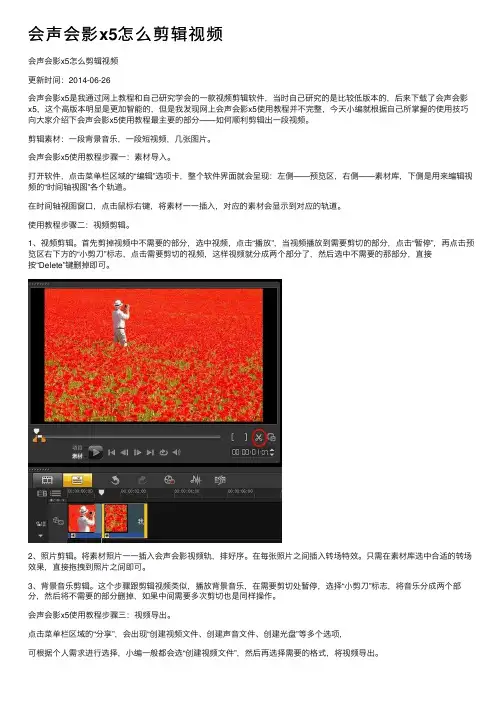
会声会影x5怎么剪辑视频会声会影x5怎么剪辑视频更新时间:2014-06-26会声会影x5是我通过⽹上教程和⾃⼰研究学会的⼀款视频剪辑软件,当时⾃⼰研究的是⽐较低版本的,后来下载了会声会影x5,这个⾼版本明显是更加智能的,但是我发现⽹上会声会影x5使⽤教程并不完整,今天⼩编就根据⾃⼰所掌握的使⽤技巧向⼤家介绍下会声会影x5使⽤教程最主要的部分——如何顺利剪辑出⼀段视频。
剪辑素材:⼀段背景⾳乐,⼀段短视频,⼏张图⽚。
会声会影x5使⽤教程步骤⼀:素材导⼊。
打开软件,点击菜单栏区域的“编辑”选项卡,整个软件界⾯就会呈现:左侧——预览区,右侧——素材库,下侧是⽤来编辑视频的“时间轴视图”各个轨道。
在时间轴视图窗⼝,点击⿏标右键,将素材⼀⼀插⼊,对应的素材会显⽰到对应的轨道。
使⽤教程步骤⼆:视频剪辑。
1、视频剪辑。
⾸先剪掉视频中不需要的部分,选中视频,点击“播放”,当视频播放到需要剪切的部分,点击“暂停”,再点击预览区右下⽅的“⼩剪⼑”标志,点击需要剪切的视频,这样视频就分成两个部分了,然后选中不需要的那部分,直接按“Delete”键删掉即可。
2、照⽚剪辑。
将素材照⽚⼀⼀插⼊会声会影视频轨,排好序。
在每张照⽚之间插⼊转场特效。
只需在素材库选中合适的转场效果,直接拖拽到照⽚之间即可。
3、背景⾳乐剪辑。
这个步骤跟剪辑视频类似,播放背景⾳乐,在需要剪切处暂停,选择“⼩剪⼑”标志,将⾳乐分成两个部分,然后将不需要的部分删掉,如果中间需要多次剪切也是同样操作。
会声会影x5使⽤教程步骤三:视频导出。
点击菜单栏区域的“分享”,会出现“创建视频⽂件、创建声⾳⽂件、创建光盘”等多个选项,可根据个⼈需求进⾏选择,⼩编⼀般都会选“创建视频⽂件”,然后再选择需要的格式,将视频导出。
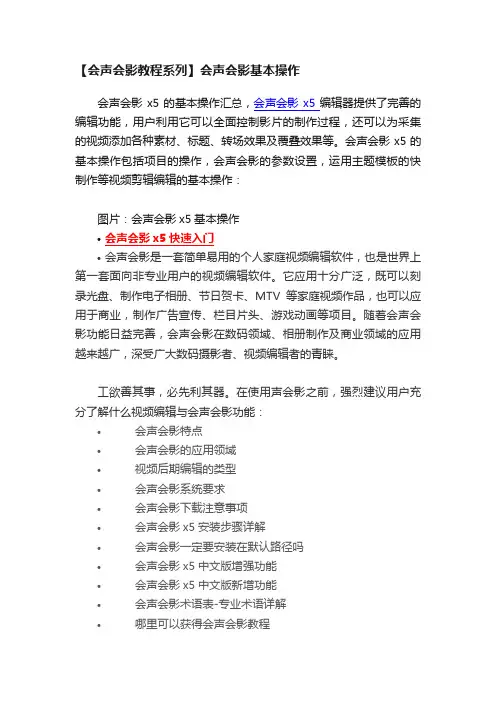
【会声会影教程系列】会声会影基本操作会声会影x5的基本操作汇总,会声会影x5编辑器提供了完善的编辑功能,用户利用它可以全面控制影片的制作过程,还可以为采集的视频添加各种素材、标题、转场效果及覆叠效果等。
会声会影x5的基本操作包括项目的操作,会声会影的参数设置,运用主题模板的快制作等视频剪辑编辑的基本操作:图片:会声会影x5基本操作•会声会影x5快速入门•会声会影是一套简单易用的个人家庭视频编辑软件,也是世界上第一套面向非专业用户的视频编辑软件。
它应用十分广泛,既可以刻录光盘、制作电子相册、节日贺卡、MTV等家庭视频作品,也可以应用于商业,制作广告宣传、栏目片头、游戏动画等项目。
随着会声会影功能日益完善,会声会影在数码领域、相册制作及商业领域的应用越来越广,深受广大数码摄影者、视频编辑者的青睐。
工欲善其事,必先利其器。
在使用声会影之前,强烈建议用户充分了解什么视频编辑与会声会影功能:•会声会影特点•会声会影的应用领域•视频后期编辑的类型•会声会影系统要求•会声会影下载注意事项•会声会影x5安装步骤详解•会声会影一定要安装在默认路径吗•会声会影x5中文版增强功能•会声会影x5中文版新增功能•会声会影术语表-专业术语详解•哪里可以获得会声会影教程•会声会影模板下载站点推荐•会声会影x5知识库•如何搜索会声会影知识库•会声会影x5基本操作•会声会影x5使用技巧•会声会影x5视频教程•会声会影x5使用常见问题解答•自定义会声会影工作区布局•自定义会声会影工具区布局:•工作区•新工作区是为提供更好的编辑体验而设计。
您现在可以自定义程序窗口的大小,更改屏幕上各组件的大小和位置,实现对编辑环境的完全控制。
•各个面板都是独立的窗口,可以按照您的编辑喜好来更改。
在使用大屏幕或双显示屏编辑时尤其有用。
•部分描述1 - 步骤面板:包括捕获、编辑和分享按钮,这些按钮对应视频编辑过程中的不同步骤。
2 - 菜单栏:包含文件、编辑、工具和设置菜单,这些菜单提供了不同的命令集。
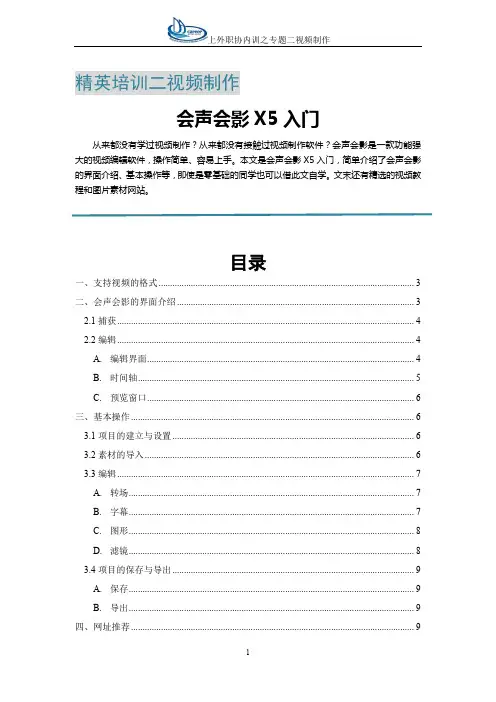
精英培训二视频制作会声会影X5入门从来都没有学过视频制作?从来都没有接触过视频制作软件?会声会影是一款功能强大的视频编辑软件,操作简单、容易上手。
本文是会声会影X5入门,简单介绍了会声会影的界面介绍、基本操作等,即使是零基础的同学也可以借此文自学。
文末还有精选的视频教程和图片素材网站。
目录一、支持视频的格式 (3)二、会声会影的界面介绍 (3)2.1捕获 (4)2.2编辑 (4)A.编辑界面 (4)B.时间轴 (5)C.预览窗口 (6)三、基本操作 (6)3.1项目的建立与设置 (6)3.2素材的导入 (6)3.3编辑 (7)A.转场 (7)B.字幕 (7)C.图形 (8)D.滤镜 (8)3.4项目的保存与导出 (9)A.保存 (9)B.导出 (9)四、网址推荐 (9)4.1网上视频教程 (9)4.2图片素材 (10)五、会声会影X5下载 (10)一、支持视频的格式首先我要讲的是视频格式的问题,会声会影能够编辑的文件格式是有限的,大家看电影常用的rmvb和mkv格式的视频文件都不能直接导入,需要用格式工厂来转换成别的格式比如Mp4。
建议大家下载安装一个Quicktime,它能让绘声绘影支持更多的视频格式。
二、会声会影的界面介绍1—步骤面板2—菜单栏3 —预览窗口4 —导览面板5 —工具栏6 —项目时间栏7 —素材库8—素材库面板9 —选项面板会声会影分三个界面,捕获,编辑,分享,分别用于导入素材,制作视频,导出成品这三个工序。
2.1捕获功能:1)从你的摄像头录下视频2)从你插进电脑的各种摄影器械或优盘中提取3)从你电脑里选择你要导入的视频文件4)录下你的电脑屏幕不过,捕获这个界面基本用不到,因为编辑界面有相应的东西......2.2编辑A.编辑界面点击进入编辑界面,此界面一般分成三个区域左侧竖着的这一栏上有六个按钮,分别是——————————→这部分是文件夹,按“添加”就可以创建新文 件夹,作用是便于管理素材。
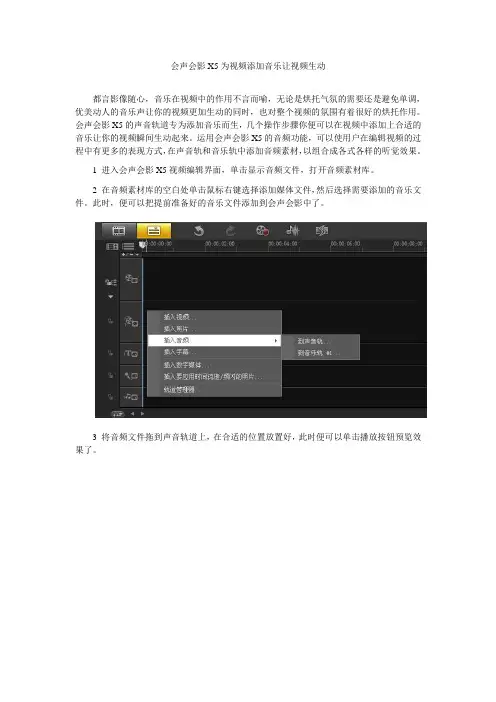
会声会影X5为视频添加音乐让视频生动
都言影像随心,音乐在视频中的作用不言而喻,无论是烘托气氛的需要还是避免单调,优美动人的音乐声让你的视频更加生动的同时,也对整个视频的氛围有着很好的烘托作用。
会声会影X5的声音轨道专为添加音乐而生,几个操作步骤你便可以在视频中添加上合适的音乐让你的视频瞬间生动起来。
运用会声会影X5的音频功能,可以使用户在编辑视频的过程中有更多的表现方式,在声音轨和音乐轨中添加音频素材,以组合成各式各样的听觉效果。
1 进入会声会影X5视频编辑界面,单击显示音频文件,打开音频素材库。
2 在音频素材库的空白处单击鼠标右键选择添加媒体文件,然后选择需要添加的音乐文件。
此时,便可以把提前准备好的音乐文件添加到会声会影中了。
3 将音频文件拖到声音轨道上,在合适的位置放置好,此时便可以单击播放按钮预览效果了。
会声会影X5为视频添加文件需要注意的是这仅仅是最基本的操作步骤,在实际的视频剪辑中是不可能直接将下载的音乐用在视频中的,需要对音乐文件进行转场等处理,包过音乐开始的时间以及音乐结束的时间,还有音量大小的调节等,这些都是剪辑视频时一点点调节的问题,只有这样才能剪辑出完美精致的视频。
在会声会影X5中打开音频素材库添加音乐即可顺利为视频插入背景音乐。
音乐随心,用会声会影X5轻松为你的视频添加上合适的音乐,一切不是问题。


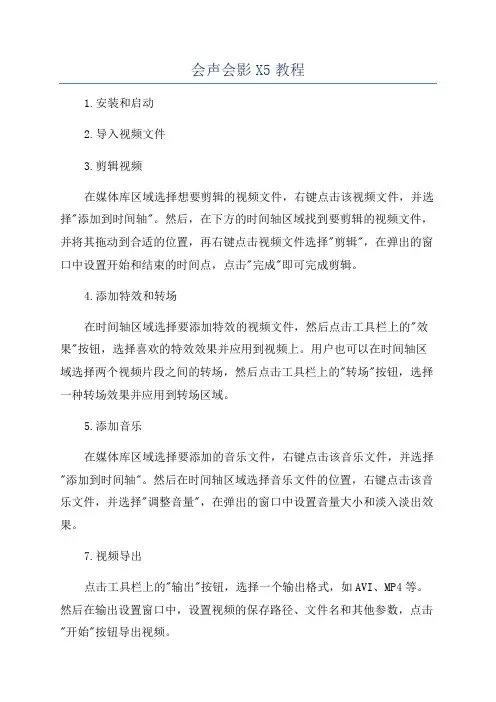
会声会影X5教程
1.安装和启动
2.导入视频文件
3.剪辑视频
在媒体库区域选择想要剪辑的视频文件,右键点击该视频文件,并选择"添加到时间轴"。
然后,在下方的时间轴区域找到要剪辑的视频文件,并将其拖动到合适的位置,再右键点击视频文件选择"剪辑",在弹出的窗口中设置开始和结束的时间点,点击"完成"即可完成剪辑。
4.添加特效和转场
在时间轴区域选择要添加特效的视频文件,然后点击工具栏上的"效果"按钮,选择喜欢的特效效果并应用到视频上。
用户也可以在时间轴区域选择两个视频片段之间的转场,然后点击工具栏上的"转场"按钮,选择一种转场效果并应用到转场区域。
5.添加音乐
在媒体库区域选择要添加的音乐文件,右键点击该音乐文件,并选择"添加到时间轴"。
然后在时间轴区域选择音乐文件的位置,右键点击该音乐文件,并选择"调整音量",在弹出的窗口中设置音量大小和淡入淡出效果。
7.视频导出
点击工具栏上的"输出"按钮,选择一个输出格式,如AVI、MP4等。
然后在输出设置窗口中,设置视频的保存路径、文件名和其他参数,点击"开始"按钮导出视频。
会声会影X5有不少改进。
屏幕捕获就是其中之一。
给我们收集素材提供了方便。
但是使用X5的屏幕捕获,有一些注意事项。
下面我就谈谈这些问题。
屏幕录制的先期准备:1. 屏幕分辨率设置为1280×768(各人的显示屏情况不一,我以23.6吋显示屏举例)说明:X5的屏幕录制分辨率自动与显示屏屏幕分辨率相同,除非自定义。
如果屏幕分辨率设置太高,例如设置为1920×1080,X5就只能单独录图像或音频了。
2. 进入X5界面:捕获→屏幕录制。
点击屏幕设置旁的小三角。
设置文件名、保持文件夹等。
视频录制格式为wmv.3. 把要录制的视频调出来,然后暂停。
4. 点击电脑左下角的开始→控制面板→声音、语音和音频设备→Realtek高清晰音频配置→混频器→下面一栏的Realtek HD Audio Input→立体声混音→点击OK(winXP)这里我解释一下原理:X5的音频录制信号取自于声卡输入端Realtek HD Audio Input。
(例如话筒输出信号)而我们需要的视频的音频,却是声卡输出端的输出信息。
采用立体声混音可以解决这个疑难问题。
(立体声混音会把输出端信号延时进入输入端)在此强调:如果不打算录制音频5. 回到上面第三步骤,把要录制的视频全屏、并且播放。
紧接着回到第二步骤,点击X5的屏幕捕获录像按钮。
6. 要停止录像,就按快捷键F10 。
F11键为暂停/恢复键。
那么在win7 64bit 里怎么把声音录上去了.1.同上原理.在麦设置的地方把侦听打上勾;选择侦听播放设备2.同时把音量调低,把音效,增强之类的全关掉,不然会叫的.3.把麦的音量也关小掉,不断的调试,播放音量与麦的强度,达到最佳效果.昆明微风独家首发设置方法本文摘自: 昆明电脑维修-微风电脑(/) 详细出处请参考:/yeNewsInfo.asp?id=967。